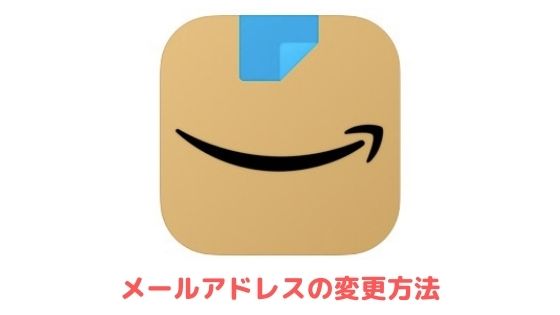Amazon(アマゾン)ミュージックにログインできない原因や対処法を紹介します。
Amazonミュージックにログインできない原因
パスワードを忘れている
Amazonミュージックにログインする際のパスワードを忘れてしまった方は、ログイン画面の「パスワードを忘れた方」をタップしてください。
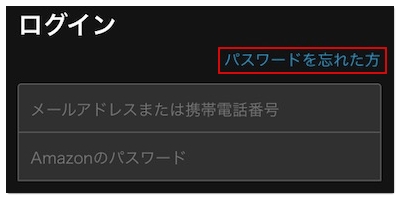
そしてAmazonに登録しているメールアドレスや電話番号を入力して送られてきた6桁のコードを入力しましょう。
そうするとパスワードの再設定画面が表示され、新しいパスワードを設定できます。
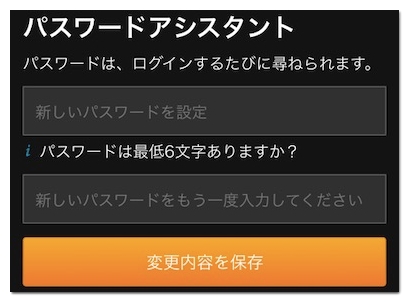
メールアドレスを忘れている
Amazonミュージックにログインする際のメールアドレスを忘れてしまった方は、ブラウザやAmazonのショッピングアプリにログイン中であることが条件ですが、以下の手順で確認できます。
アプリからの確認方法
まずは画面右下の「≡」から「アカウントサービス」へ進んでください。
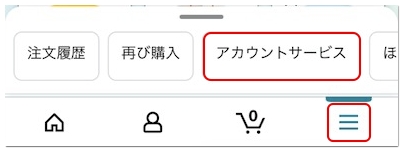
そして「ログインとセキュリティ」へ進むと、Eメールの欄にご登録のメールアドレスが表示されています。
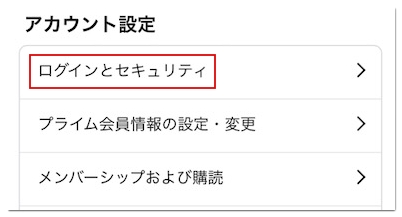
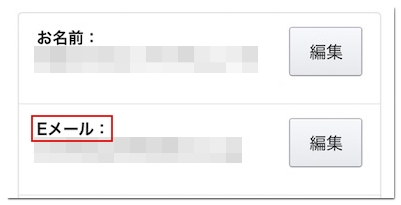
ブラウザからの確認方法
まずは画面上部の人型のマークをタップして「アカウントサービス」へ進んでください。
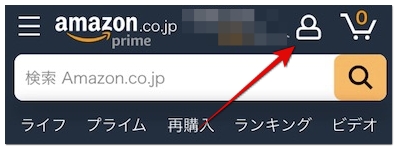
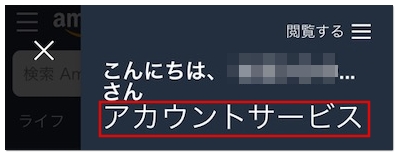
そして「名前、Eメール、携帯番号、パスワードの管理」へ進むと、Eメールの欄にご登録のメールアドレスが表示されています。
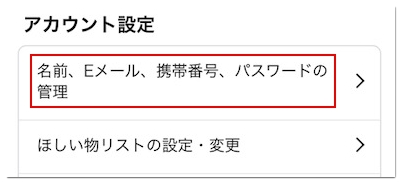
ワンクリック設定のアップデートを促される
「1-Click設定をアップデート後、再度アクセスしてください。」といった案内が表示され、Amazonミュージックにログインできない方は、以下の手順で設定をご確認ください。
アプリからの確認方法
まずは画面右下の「≡」から「アカウントサービス」へ進んでください。
続いて「1-Click設定の管理」へ進み、名前や住所が正しいかや登録中のクレジットカードの有効期限が切れていないか確認してみましょう。
登録情報に問題がなければ「このブラウザでの1-Clickが無効です」もしくは「このデバイスでの1-Clickが有効です」を何度か切り替えてみてください。
ブラウザからの確認方法
まずは画面上部の人型のマークをタップして「アカウントサービス」へ進みます。
続いて「1-Click設定の管理」へ進み、登録情報が現住所になっているかなどをご確認ください。
ログイン中の端末数が上限に達している
Amazonミュージックは最大10台の端末にログインできます。
ご家族で複数の端末を使ってログインしている場合は、上限に達している可能性があるので、以下の手順を参考にして、あまり使っていない端末との認証を解除してください。
まずはお使いのブラウザからAmazonミュージックの設定画面にアクセスしましょう。
そして画面を下向きにスワイプしていくと「端末を管理」に現在ログイン中の端末が表示されています。
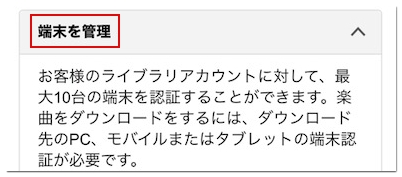
あとは使っていない端末の右側に表示されている「認証を解除」をタップしていただくと、ログインできなかった端末からログインできます。
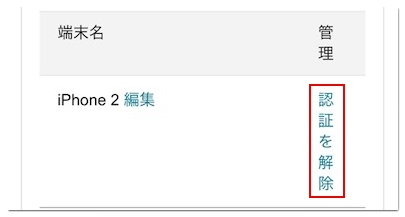
通信環境に問題がある
Amazonミュージックにログインする際に、通信環境が不安定になっていると、メールアドレスやパスワードを正しく入力していても次の画面に進めません。
アンテナの本数やWi-Fiマークを確認して通信環境に問題があるようなら、改善後に再度ログインするようにしてください。
Amazonミュージックでエラーが起きている
Amazonミュージックで発生しているエラーが原因でログインできない場合は、復旧までログインすることはできません。
Twitterで以下のように検索して、他にもAmazonミュージックにログインできなくてお困りの方が多く見られるようでしたら、原因は自分側にあるのではなく、Amazonミュージック側にあると判断できます。
「Amazonミュージック ログインできない」
「Amazonミュージック サインインできない」
「Amazonミュージック ログイン エラー」
Amazonミュージックにログインできない時の対処法
Amazonミュージックにログインできない時は以下の対処法をお試しください。
- 対処法1 パスワードをリセットする
- 対処法2 メールアドレスを確認する
- 対処法3 ワンクリック設定をアップデートする
- 対処法4 使用していない端末の認証を解除する
- 対処法5 通信環境を改善する
- 対処法6 Amazonミュージックのエラー解消後にログインする